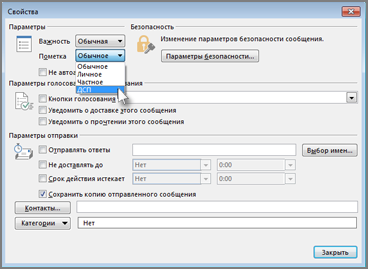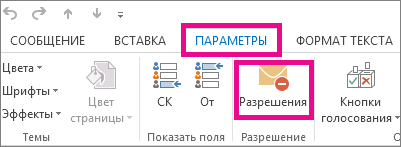сообщение помечено как дсп в outlook что это
Пометка сообщений как «обычных», «личных», «частных» и «ДСП»
Вы можете настроить уровень конфиденциальности для сообщений, чтобы получатели знали о своих намерениях при отправке сообщений.
Однако уровень конфиденциальности не помешать получателям принимать какие-либо действия с сообщением. Люди, получаювшие ваше сообщение электронной почты, могут принять любые меры, например перена передать конфиденциальное сообщение другому человеку. Чтобы ограничить действия, которые получатели могут применять к отправляемым вами письмам, рекомендуется использовать шифрование сообщений Office 365 или управление правами на доступ к данным (IRM), если они доступны в вашей организации.
Примечание: Уровень конфиденциальности отличается от метки конфиденциальности. Метка конфиденциальности — это Microsoft 365, которая позволяет применить метку к электронным письмам или файлам в соответствии с политиками безопасности вашей организации. Дополнительные сведения о метках конфиденциальности см. в этой Office.
Настройка уровня конфиденциальности сообщения
В черновике сообщения электронной почты щелкните Свойства > файла.
В Параметры, в списке Конфиденциальность выберите Обычный, Личное, Частноеили Конфиденциально.
Значение по умолчанию — Обычный.
Выберите Закрыть. Когда сообщение будет готово, выберите Отправить.
В зависимости от параметра Конфиденциальность Панель сведений получателям будет отображаться следующий текст:
В обычномрежиме сообщению не назначен уровень конфиденциальности. Поэтому текст не отображается на информационной панели.
В области Частноеполучатель увидит, что на информационной панели это относится как частное.
Для личных, получатель видит Пожалуйста, относитесь к этому как личное на информационной панели.
В случае конфиденциальностиполучатель увидит На информационной панели это относится к конфиденциальности.
Примечание. Сообщения с уровнем конфиденциальности «Частное» не перенаправляются и не перенаправляются правилами для почтового ящика получателя.
Настройка уровня конфиденциальности по умолчанию для всех новых сообщений
Откройте вкладку Файл, выберите команду Параметры и перейдите к разделу Почта.
Ограничение разрешений на доступ к сообщению с помощью IRM
Чтобы ограничить возможности получателей в отправляемом сообщении, необходимо использовать управление правами на доступ к данным (IRM). Прежде чем вы сможете применять ограничения к сообщению электронной почты, системный администратор должен установить IRM. Если вы не видите кнопку Разрешения на вкладке Параметры, вероятно, IRM не настроена.
Важно: Вы можете просматривать почту, защищенную IRM, с помощью Outlook 2013 RT. Однако вы не можете отправлять почту. Хотите узнать, какая у вас версия Office?
В сообщении электронной почты выберите Разрешение на вкладке Параметры.
Outlook устанавливает разрешение Не переадваровка (что также предотвращает печать) и добавляет в верхнюю часть сообщения следующий текст:
Важно: IRM не может предотвратить стираемую, украденную, поврежденную или захватимую и передаваемые вредоносными программами или компьютерными вирусами содержимое. Кроме того, это не может помешать людям в написании содержимого от руки, повторном вводе его или сделать цифровую фотографию или снимок экрана сообщения.
Outlook есть множество других параметров разрешений. Чтобы увидеть список, выберите стрелку вниз под кнопкой Разрешения.
Пометка почтовых элементов от руководителя к исполнению
В этом примере показывается способ пометки элементов электронной почты, полученных от руководителя пользователя для исполнения.
Пример
В Microsoft Outlook предусмотрена система пометки задач, в которой определенные элементы Outlook, такие как элементы почты или контактов, могут быть помечены для исполнения. При пометке элемента Outlook для исполнения сведения об этом элементе наряду с другими сведениями о задаче отображаются в списке дел и в модуле навигации календаря интерфейса пользователя Outlook. В обычной конфигурации окна обозревателя Outlook список дел отображается в виде вертикальной панели. В нем содержится элемент управления «Календарик», предстоящие встречи и элементы, помеченные для выполнения. Сам по себе список дел не является расширяемым, и параметры конфигурации для списка дел можно установить только с помощью интерфейса пользователя Outlook. Пометка элементов позволяет организовывать и устанавливать приоритеты задач и элементов для выполнения.
В примере кода ниже помечается группа элементов для исполнения в указанном интервале. В примере возвращаются все элементы в папке «Входящие» текущего пользователя, полученные от руководителя текущего пользователя, с помощью запроса DASL, чтобы отфильтровать сообщения типа «IPM.NOTE» с именем руководителя в качестве отправителя. Затем помечаются все элементы в соответствии со значением OlImportance свойства Importance. С помощью метода MarkAsTask(OlMarkInterval) все элементы высокой важности помечаются к исполнению сегодня, а все элементы обычной важности — к исполнению на текущей неделе.
Свойство Importance и метод MarkAsTask являются элементами объекта Item.
Настройка параметров сообщений
Для любого конкретного сообщения стандартные установки заданные по команде СЕРВИС/ПАРАМЕТРЫ могут быть изменены по команде ВИД/ПАРАМЕТРЫ/ПАРАМЕТРЫ СООБЩЕНИЯ. Содержащиеся в диалоговом окне «Параметры сообщения» опции применяются только к открытому сообщению:
важность – позволяет изменить степень важности отправляемого сообщения. При получении сообщения высокой важности у адресата в списке сообщений рядом со значком конверта будет присутствовать красный восклицательный знак. Синяя направленная вниз стрелка будет обозначать сообщение низкой важности
пометка — позволяет изменить уровень конфиденциальности: обычное, личное, частное или ДСП. Пометка частное не позволяет изменять исходный текст сообщения при ответе или пересылке, а пометка ДСП означает, что с данным сообщением следует обращаться в соответствии с требованиями конфиденциальности
параметры безопасности — позволяет зашифровать сообщение или включить в него цифровую подпись (если эти средства были настроены на вкладке «Безопасность»)
параметры голосования и отслеживания – позволяет получать ответы на вопросы с помощью соответствующих кнопок и запрашивать уведомление о доставке и прочтении почты
кнопки голосования – установка флажка позволяет выбрать набор кнопок для включения в сообщение, содержащее какой-либо вопрос, один из трех вариантов «Одобрить/ Отвергнуть» «Да/Нет» «Да/Нет/ Возможно». Если адресат ответит на сообщение с помощью таких кнопок, то отправитель увидит исходное сообщение в папке «Отправленные» снабженное специальным значком. Кроме указанных кнопок пользователь может создать собственный набор кнопок
уведомление о доставке – отправитель может узнать, когда сообщение было доставлено адресату
уведомить о прочтении – отправитель может узнать, когда сообщение было открыто адресатом
параметры отправки – область, в которой отправитель может указать, кому отправляются ответы, где хранится отправленное сообщение, когда сообщение отправляется, когда оно становится недействительным и какие категории назначены сообщению
отправлять ответы – позволяет изменить адрес E-mail, по которому будут поступать ответы на посланное сообщение. Для этого в текстовом поле необходимо ввести адрес E-mail или выбрать его из списка с помощью кнопки «Выбор»
после отправки сохранить в – после отправки сообщение можно сохранить в любой другой папке, выбираемой с помощью кнопки «Обзор», или вообще не сохранять
не доставлять до – позволяет обеспечить отсроченную доставку, т.е. определить дату доставки
не действительно после – позволяет указать дату после которой сообщение можно считать не актуальным или недействительным
контакты – для связи сообщения или других элементов Outlook с определенными контактами. Открыв контакт, на вкладке «Действия» пользователь может просмотреть свои операции в Outlook, связанные с данным контактом. Для связи сообщения с конкретным контактом необходимо после щелчка по кнопке «Контакты» щелкнуть по имени контакта, появившемся в диалоговом окне, и затем щелкнуть по кнопке «Применить»
категории — позволяет задать категорию из предлагаемого списка для систематизации сообщений. Пользователь может создавать собственные категории с помощью кнопки «Добавить»
Некоторые аналогичные свойства сообщений могут быть установлены с помощью диалогового окна «Свойства», открываемого по команде ФАЙЛ/СВОЙСТВА/ОБЩИЕ.
Любой пользователь может дополнить свое сообщение специальной отметкой, которая может нести дополнительную информацию, отображаемую в информационной строке заголовка сообщения. При наличии такой отметки в списке элементов в окне Outlook получателя для отмеченного сообщения будет отображаться флажок рядом с его значком. Флажок будет иметь красный цвет до тех пор, пока получатель не ответит на сообщение. После ответа адресата получателю флажок станет белого цвета.
Задать отметку сообщения можно по алгоритму:
Щелкнуть по кнопке «Отметить к исполнению» на стандартной панели инструментов
В диалоговом окне «Отметка к исполнению» в списке «Отметка» выбрать одно из предложенных стандартных указаний или ввести собственное указания
В поле «Срок» можно указать срок исполнения или с помощью стрелки выбрать дату по календарю
Щелкнуть по кнопке ОК
Удалить отметку сообщения можно после щелчка по кнопке «Удалить» в диалоговом окне «Отметка к исполнению»
‹ Подготовка и отправка сообщений
Вверх
Оформление сообщения ›
Как отправить важное электронное письмо из Outlook в Outlook 2013
Microsoft Outlook дает вам возможность включать определенные теги в электронные письма, которые вы отправляете другим. Эти теги позволяют пользователям Outlook фильтровать определенные типы сообщений. Один из этих тегов будет отмечать электронное письмо как высокое значение, которое включает красный восклицательный знак рядом с сообщением, указывая на то, что оно имеет высокую срочность.
Некоторые сообщения электронной почты важнее других. Большинство пользователей электронной почты получают большое количество сообщений в течение дня и предпочтут предоставить каждому из них уровень приоритета, основанный на их личных предположениях. Но если сообщение, которое вы отправляете, важнее других, возможно, вы ищете способ эффективно указать на это.
Один из способов выделить сообщение в почтовом ящике Outlook — это пометить его как «Высокая важность». Другие пользователи Outlook увидят красный восклицательный знак рядом с этим сообщением в своем почтовом ящике и могут выбрать действие с этим сообщением, а не с другим. В нашем руководстве ниже показано, как изменить уровень важности электронного письма Outlook.
Как отправить электронное письмо с высоким уровнем важности в Outlook 2013
Наша статья продолжается ниже с дополнительной информацией об отправке важного электронного письма Outlook, включая изображения этих шагов.
Как пометить электронное письмо как важное в Outlook 2013 (Руководство с изображениями)
Шаги в руководстве, приведенном ниже, позволят вам отправить электронное письмо с высокой важностью. Это означает, что другие пользователи Outlook будут видеть красный восклицательный знак рядом с сообщением при просмотре его в Outlook. Однако многие поставщики услуг электронной почты могут ничего не делать, чтобы указать, что вы изменили уровень важности сообщения.
Действия, описанные в этом руководстве, будут работать в большинстве версий Outlook, таких как Outlook 2010, Outlook 2013, Outlook 2016 и Outlook для Office 365.
Шаг 1. Откройте Outlook 2013.
Шаг 2. Щелкните вкладку «Главная» в верхней части окна, затем нажмите кнопку «Новое электронное письмо» в левом конце ленты.
Это откроет окно композиции в Outlook, которое вы обычно используете для отправки нового сообщения электронной почты.
Шаг 3: Щелкните вкладку «Сообщение» в верхней части окна.
Шаг 4. Нажмите кнопку «Высокая важность» в разделе «Теги» на ленте.
Обратите внимание, что в группе «Теги» есть параметр «Низкая важность», а также тег «Последующие действия», который можно применять к создаваемым сообщениям.
Затем вы можете заполнить сообщение и нажать кнопку «Отправить», чтобы отправить сообщение с высокой важностью. Ваш получатель увидит красный восклицательный знак рядом с сообщением в своем почтовом ящике Outlook.
Наше руководство продолжается ниже с дополнительной информацией об уровнях важности Outlook.
Дополнительные сведения о параметрах электронной почты высокой важности для Outlook
Вы также можете настроить уровни важности по умолчанию в Outlook 2013, чтобы каждое отправляемое сообщение имело низкую, нормальную или высокую важность. Прочтите эту статью, чтобы узнать, где находится настройка уровня важности по умолчанию.
Перед отправкой электронного письма необходимо установить уровень важности. После того, как электронное письмо уже было отправлено, вы не сможете добавить этот уровень важности. Если вы используете сервер Outlook Exchange, и человек, которому вы отправляете электронное письмо, также находится на этом сервере, вы можете иногда отозвать сообщение, чтобы вы могли настроить уровень важности. Однако обычно это не работает, поэтому лучше не полагаться на это.
Многие пользователи Outlook имеют тенденцию отмечать все свои сообщения электронной почты как важные, но это плохая практика. Получатели вашего сообщения перестанут обращать внимание на срочность ваших писем, если все они будут отмечены красным восклицательным знаком. Кроме того, люди, использующие других поставщиков услуг электронной почты, такие как Gmail, могут даже не видеть этот индикатор важности. По сути, если вы говорите, что все ваши сообщения электронной почты имеют высокий приоритет, то есть большая вероятность, что ваши контакты сочтут, что ни одно из них не имеет высокого приоритета.
Установка низкой или высокой важности из диалогового окна Теги
Вы заметите небольшую кнопку в правом нижнем углу группы «Теги». Если вы нажмете эту кнопку, откроется окно, показанное ниже.
Там вы найдете раскрывающееся меню «Важность», где вы также можете выбрать высокий или низкий приоритет, а также «Обычный». Существует также раскрывающееся меню «Чувствительность», в котором вы можете выбрать, какой уровень чувствительности у сообщения — «Личный», «Личный», «Конфиденциальный» или «Обычный».
Это окно предоставляет ряд других параметров для настройки электронной почты, включая параметры размещения и отслеживания, а также параметры доставки.
Связанный
Отказ от ответственности: большинство страниц в Интернете содержат партнерские ссылки, в том числе некоторые на этом сайте.
Сообщение помечено как дсп в outlook что это
Microsoft Outlook позволяет указать дополнительные параметры сообщения: настройка сообщения, безопасность, параметры отправки. Каждый из этих параметров можно настроить для каждого конкретного сообщения либо установить их значения по умолчанию для каждого вновь созданного.
Настройка сообщения и безопасность
Пользователь может придать сообщению важность: Высокая ( High ), Обычная ( Normal ) или Низкая ( Low ). Сообщение с высокой важностью требует от пользователя незамедлительной обработки полученной информации. Графически сообщения для получателя отличаются значками в столбце Важность ( Importance ): красный восклицательный знак или синяя стрелка вниз соответственно.
Установка пометки аналогична установке важности, за исключением того, что получатель может изменить важность присланного сообщения, но не может изменить его пометку. Существует четыре пометки для сообщения: Обычное ( Normal ), Личное ( Personal ), Частное ( Private ) и ДСП ( Для служебного пользования ) ( Confidential ). При открытии подобного сообщения в его верхней полоске будет отображаться текст, извещающий получателя об уровне пометки.
Если пользователь является обладателем цифровой подписи, то в целях безопасности и сохранности информации сообщения имеет смысл шифровать сообщение и добавлять к нему цифровую подпись. Как правило, обычная переписка не нуждается в подобных мерах, причем надо учесть тот факт, имеет ли адресат программное обеспечение, способное расшифровывать сообщение и работать с цифровыми подписями.
Параметры отслеживания и голосование
Еще одной возможностью Outlook 2002 является голосование получателем сообщения. Когда адресат получает сообщение с установленным параметром голосования, у него отображаются соответствующие кнопки голосования. Таким образом, если сообщение не требует детального ответа, а достаточно лишь согласия или какой-нибудь другой односложной реакции, можно указать их в поле Кнопки голосования ( Use voting buttons ) или выбрать из стандартного раскрывающегося списка.
Также Outlook позволяет отслеживать доставку и прочтение сообщений. Данные функции очень удобны, если необходимо точно знать, пришло ли сообщение к получателю и прочтено ли оно им. Если для сообщения установлен флажок Уведомить о доставке этого сообщения ( Request a delivery ), то как только оно придет к получателю, отправителю будет отослано сообщение с датой и временем прихода сообщения к получателю. При открытии получателем сообщения с установленным флажком Уведомить о прочтении сообщения ( Request a read ) появляется диалоговое окно предлагающее подтвердить получение и прочтение данного сообщения. Отвечая утвердительно, получатель автоматически высылает отправителю подтверждение.
В разделе Параметры отправки ( Delivery Options ) можно указать дополнительные настройки, связанные с отправкой сообщения:
Если имеется более чем одна учетная запись, можно воспользоваться раскрывающимся списком Учетные записи ( Accounts ), в котором можно выбрать ту запись, через которую будет отправлено созданное сообщение. Тем самым получатель сообщения будет видеть адрес указанной учетной записи (и отвечать на него).
Если на вкладке Настройка почты ( Mail Setup ) диалогового окна Параметры ( Options ) меню Сервис не стоит флажок Отправлять сообщения немедленно ( Sent immediately when connected ), то Outlook переместит сообщение в папку Исходящие ( Outbox ). Сообщения, находящиеся в этой папке, фактически еще не отправлены, но формально абсолютно готовы к отправке. Таким образом, накопив определенную партию готовых сообщений, можно отправить их все разом, а не поодиночке. Данный подход очень удобен, поскольку, во-первых, суммарно на отправку сообщений затрачивается меньше времени (если провайдер не имеет посекундной тарификации), а во-вторых, есть возможность отредактировать еще не отправленное сообщение перед окончательной отправкой.
Чтобы отправить окончательный вариант сообщения, нужно нажать кнопку Отправить/Получить ( Send/Receive ) на панели инструментов Стандартная.
После успешной отправки сообщение перемещается в папку Отправленные ( Sent ). Таким образом, всегда можно отследить или возобновить в памяти посланную корреспонденцию.
В ряде случаев пользователю бывает необходимо уже отосланное сообщение отправить заново (например, в случае неработоспособности сервера) или перенаправить другому пользователю, фактически не меняя контекст сообщения. Для этого необходимо перейти в папку Отправленные (щелкнуть на ней в списке папок), двойным щелчком открыть нужное сообщение в новом окне, а затем в меню Действия выбрать пункт Отправить заново: После этого появится сообщение, готовое к редактированию и вторичной отправке.
После очередной процедуры отправки и приема сообщений почтовой программой будут отправлены на почтовый сервер созданные сообщения и забраны пришедшие. По умолчанию приходящие сообщения помещаются в папку Входящие ( Inbox ). Как правило, при поступлении нового сообщения появляется уведомляющее диалоговое окно, предлагающее открыть поступившее сообщение. Более того, о пришедшем сообщении уведомляют звуковой сигнал и значок в виде конверта на системной панели рядом с часами.
Для папки Входящие ( Inbox ), а также для папок Отправленные ( Sent ) и Черновики ( Draft ), Microsoft Outlook предлагает несколько стандартных представлений. Рассмотрим их на примере папки Входящие :
В списке новые сообщения обычно выделяются жирным шрифтом и значком нераспечатанного конверта.
Для просмотра сообщения можно воспользоваться областью просмотра, а можно двойным щелчком открыть сообщение в новом окне (рис. 8.30).
Иногда пришедшее сообщение не идентифицирует текст. Одной из проблем, возникающих в этом случае, является неверное определение кодировки пришедшего сообщения. Можно вручную изменить кодировку, выбрав соответствующее значение из списка пункта Кодировка меню Вид.
Если приходит более чем одно сообщение, то можно воспользоваться специальными кнопками Далее ( Next ) или Назад ( Back ) для перехода к следующему или предыдущему сообщению, не покидая уже открытой формы.
Последним полем в заголовке является поле Вложение ( Attachments ). Чтобы сохранить или открыть вложение, в меню Файл нужно выбрать пункт Сохранить вложения или дважды щелкнуть по пиктограмме присоединенного файла. Появится диалоговое окно Открытие вложения ( Opening Mail Attachments ) (рис. 8.31). При безопасной работе Outlook выдаст предупреждение и предложит два варианта: открыть или сохранить на диске. Прежде чем открыть вложение, лучше сначала сохранить его (нажать кнопку Сохранить вложение ( Save it to disk ) и в появившемся диалоговом окне выбрать папку для хранения файла), а затем проверить на наличие в нем компьютерных вирусов.
После того как пользователь просмотрит полученное сообщение, у него может появиться вопрос или дополнительное предложение к отправителю. Таким образом возникает почтовый диалог между двумя или несколькими адресатами. Существует несколько видов ответных действий на пришедшее сообщение:
При пересылке сообщения в заголовок сообщения вводится адрес получателя и тема, а само пересылаемое сообщение, в зависимости от настроек, вставляется либо в тело сообщения, либо прикрепляется к письму в виде вложения (см. главу 8.3.7).
В предыдущих главах был рассмотрен процесс отправки и приема сообщений целиком, но в ряде случаев загрузка с сервера всех сообщений целиком не имеет смысла или нежелательна:
Информации заголовка вполне достаточно для определения дальнейшей работы с ним. Существует всего четыре варианта работы с заголовками:
Процедура работы с заголовками следующая: